백업 없이 공장 초기화 된 아이폰 데이터 복구 [안전하고 쉬움]
by 오준희 업데이트 시간 2024-09-12 / 업데이트 대상 data-recovery
"아이폰에서 데이터를 덮어쓰지 않은 상태라면 백업 없이 공장 초기화 후에 데이터를 복구할 수 있을까요?" - Quora에서 발췌
iOS 기기를 공장 초기화하는 것은 흔한 일입니다. 많은 사람들은 iOS 기기에서 작은 버그나 큰 소프트웨어 문제를 해결하기 위해 공장 초기화를 수행합니다.
하지만 공장 초기화를 하게 되면 모든 유형의 데이터를 잃게 되며, 삭제된 데이터의 백업을 준비하지 않은 경우 데이터 복구가 더욱 어려워집니다. 이 가이드를 통해 공장 초기화 후 백업 없이 아이폰 데이터를 복구할 수 있는지 알아보고 그 방법에 대해 설명합니다.
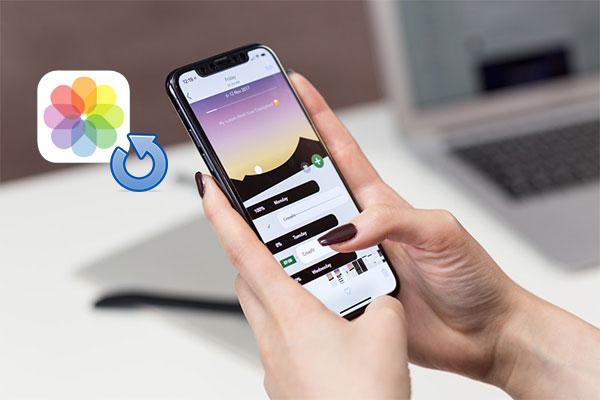
- 파트 1: 백업 없이 공장 초기화 후 데이터를 복구할 수 있나요?
- 파트 2: 공장 초기화 후 백업 없이 아이폰 데이터 복구하기
- 결론
- 공장 초기화 후 아이폰을 복원하는 방법에 대한 자주 묻는 질문
파트 1: 백업 없이 공장 초기화 후 데이터를 복구할 수 있나요?
간단히 말해, 공장 초기화를 하면 기기에서 모든 데이터가 삭제되어 데이터 복구가 어렵습니다. 잃어버린 데이터의 백업이 없다면 상황은 더 복잡해질 수 있습니다. 하지만 좋은 소식은 이러한 문제를 해결할 방법이 있다는 것입니다. 백업 없이 공장 초기화 후 아이폰 데이터를 복구하려면, 타사 소프트웨어를 사용하는 방법을 고려할 수 있습니다.
파트 2: 백업 없이 공장 초기화 후 아이폰 데이터 복구하기
백업 없이 공장 초기화 후 아이폰 데이터를 복구하려면, 아래의 몇 가지 뛰어난 방법을 확인해보세요.
1. 아이폰 데이터 복구 소프트웨어로 백업 없이 공장 초기화 후 데이터 복구하기
백업 없이 공장 초기화 후 아이폰 데이터를 복구하는 가장 좋은 방법은 Tenorshare UltData를 사용하는 것입니다. 이 도구는 35가지 이상의 파일 유형에서 데이터를 복구할 수 있으며, 데이터의 품질에 전혀 영향을 주지 않습니다. UltData 아이폰 데이터 복구는 데이터를 미리 볼 수 있게 하며 빠른 스캔 속도를 제공합니다.
이 아이폰 데이터 복구 소프트웨어의 특징
- 간단한 사용자 인터페이스와 빠른 스캔 속도를 제공합니다.
- 공장 초기화 후 백업 없이 데이터 복구가 가능합니다.
- 사진, 메시지, 인스타그램 메시지 및 첨부 파일을 포함한 제3자 앱 데이터를 포함하여 35가지 이상의 데이터 유형을 선택적으로 복구할 수 있습니다.
- 데이터를 복구하기 전에 미리 보고 선택적으로 복구할 수 있습니다.
공장 초기화 후 아이폰 데이터를 어떻게 복구하나요?
UltData 복구 프로그램을 다운로드 및 실행해주세요.컴퓨터에서 UltData를 시작하고 복구할 아이폰 혹은 아이패드를 컴퓨터에 연결해 주세요. 그리고 "iOS 장치에서 데이터 복구" 옵션을 선택합니다.

아이폰의 전원이 켜져 있는지 확인하고 USB 케이블로 컴퓨터 또는 Mac에 연결합니다.

UltData 프로그램이 iOS 장치에서 손실된 데이터를 스캔합니다. 소프트웨어가 아이폰 혹은 아이패드를 감지하면 스캔 및 복구할 항목을 선택하거나 모두 선택한 다음 "스캔"을 선택합니다

복구 전 사라진 데이터 미리 보기. 이제 스캔한 모든 파일이 카테고리별로 프로그램에 나열됩니다. 여기서 데이터를 미리볼수 있어 삭제되거나 손실된 데이터를 선택적으로 복원하거나 전부 복원할수 있습니다.

복구할 파일을 클릭하고 장치 또는 pc에 복구 해줍니다.

그럼 아이폰 혹은 아이패드에서 사라졌던 데이터를 컴퓨터에서 저장 및 옮길수 있습니다.
2. Apple 지원 센터를 통한 데이터 복구
iOS 기기를 공장 초기화한 후 손실된 데이터를 복구하는 또 다른 방법은 Apple 지원 센터에 연락하는 것입니다. Apple의 적절한 지원을 받은 후 현재 겪고 있는 문제에 대해 설명할 수 있습니다.
- 모바일 기기나 컴퓨터의 웹 브라우저를 실행한 후 Apple 지원에 접속합니다. Apple 지원 홈페이지에 접속한 후, Mac, iPhone, iPad 등 지원이 필요한 기기 카테고리를 선택합니다. 복구하고 싶은 데이터 유형에 따라 "데이터 및 백업" 아이콘을 선택해야 합니다.
- 이제 여러 가지 문제가 나열된 목록을 볼 수 있습니다. "분실 또는 삭제" 아이콘을 선택하는 것이 좋습니다. Apple 지원과 채팅할지, 아니면 전화 예약을 할지 선택할 수 있습니다.
채팅 또는 전화를 통해 Apple 지원에 연락한 후, 백업 없이 공장 초기화 후 데이터를 복구하는 방법에 대해 배울 수 있습니다.
결론
이 게시글은 iOS 기기를 공장 초기화한 후 손실된 데이터를 복구하는 데 어려움을 겪고 있는 분들에게 유용할 수 있습니다. 이 포스트에서는 아이폰을 공장 초기화 후 복구할 수 있는 몇 가지 놀라운 방법을 소개하였으며, 제시된 방법들은 충분히 주목할 만합니다.
UltData 아이폰 데이터 복구를 사용하는 것이 우선적으로 권장되며, 공장 초기화 후 백업 없이 손실된 데이터를 복구하는 가장 좋은 방법으로 보입니다. 이 도구는 35가지 이상의 데이터 유형을 복구할 수 있으며, 높은 복구율을 자랑합니다.
공장 초기화 후 아이폰 복원 방법에 대한 자주 묻는 질문
Q1: 공장 초기화한 아이폰에서 데이터 복구가 가능한가요?
공장 초기화는 iOS 기기의 모든 데이터를 지우기 때문에, 데이터 복구는 백업을 통해 가능할 수 있습니다. 하지만 백업이 준비되어 있지 않은 경우에도, 타사 데이터 복구 도구를 이용하여 공장 초기화 후 손실된 데이터를 복구할 수 있습니다.
Q2: 공장 초기화가 모든 데이터를 영구적으로 삭제하나요?
공장 초기화는 일반적으로 사용자 데이터를 보기에서 제거하지만, 데이터를 영구적으로 삭제하지는 않을 수 있습니다. 일부 전문 iOS 데이터 복구 소프트웨어는 삭제된 데이터를 복구할 수 있습니다.
Q3: 백업 없이 고장난 아이폰에서 데이터를 복구하려면 어떻게 하나요?
백업 없이 고장난 iOS 기기에서 데이터를 복구하려면 데이터 복구 소프트웨어를 사용할 수 있습니다. 데이터 복구 소프트웨어를 이용하여 iOS 기기를 연결하면, 고장난 아이폰의 데이터를 스캔할 수 있으며, 잠시 후 손실된 데이터를 복구할 수 있습니다.













